很多用户会通过第三方软件或者自己手动的方式对win7的服务进行优化,但是优化也可能出错,例如关闭了不应该关闭的服务,就会出现无法上网的情况,我们可以在服务中将它们重启,就可以了。
1、首先我们通过左下角开始菜单的方式打开“控制面板”
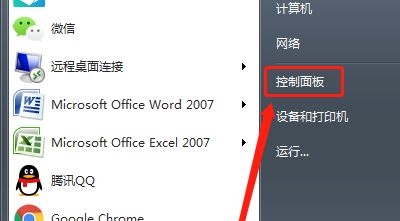
2、接着打开“系统和安全”,如图所示。
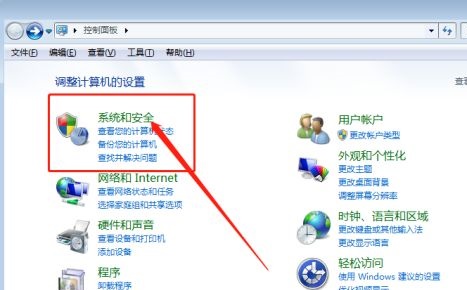
3、在系统和安全界面的下方有一个“管理工具”,打开它。
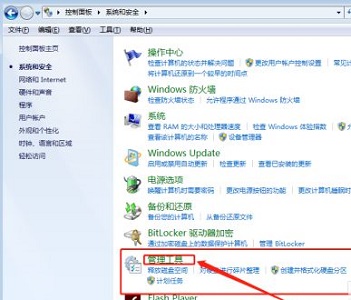
4、在管理工具中可以找到“服务”选项,点击进入。
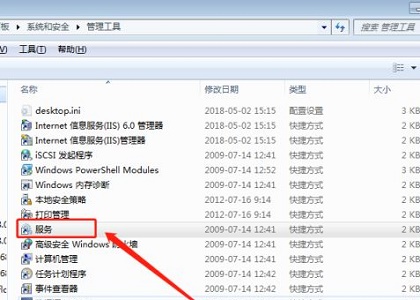
5、在服务中查看“DNS Clitent”是否被禁用,如果禁用了,启用它。
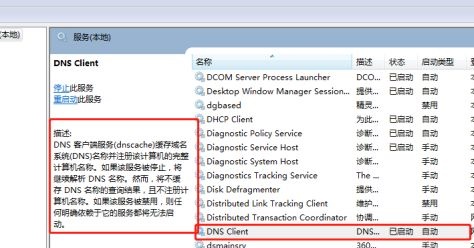
6、接着查看“Network Connections”是否被禁用,如果禁用,开启它。
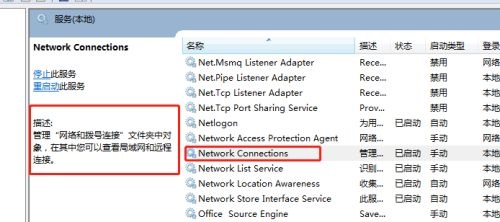
7、如果是使用的无线网络,可以查看这个“Network Location Awareness”是否开启,如果没有的话就开启它。
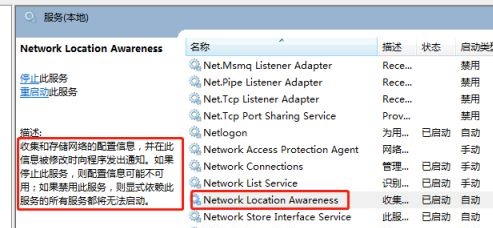
相关文章:win7运行速度优化教程 | win7系统优化网络的方法
以上就是win7优化服务后无法上网解决方法了,遇到类似问题的朋友可以依次查看这些服务的问题。想知道更多相关教程还可以收藏电脑技术网 Tagxp.com。
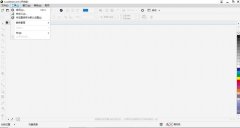 Coreldraw 2018怎么将颜色设为默认设置-Cor
Coreldraw 2018怎么将颜色设为默认设置-Cor
还不会使用Coreldraw 2018将颜色设为默认设置吗,具体该怎么操作......
阅读 win7用户名更改教程
win7用户名更改教程
一般win7默认的用户名为administrator,对于这个用户名不满意的朋......
阅读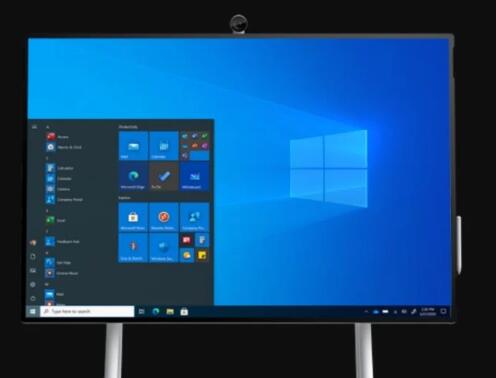 Microsoft发布Windows10累积更新版本20236.100
Microsoft发布Windows10累积更新版本20236.100
微软今天宣布发布Windows10累计更新版本20236.1005(KB4587587)。这个新......
阅读 Excel制作柱状图的方法
Excel制作柱状图的方法
很多小伙伴在使用Excel软件的过程中经常会需要对表格中的数据......
阅读 熟悉的文件夹错误从win10进入Windows11
熟悉的文件夹错误从win10进入Windows11
熟悉的文件夹错误从win10进入Windows11 一个奇怪的错误可以在 Wi......
阅读 抖音错落三屏特效设置方
抖音错落三屏特效设置方 Epic Games 将与 LEGO 合作开发
Epic Games 将与 LEGO 合作开发 抖音擦拭变美特效的设置
抖音擦拭变美特效的设置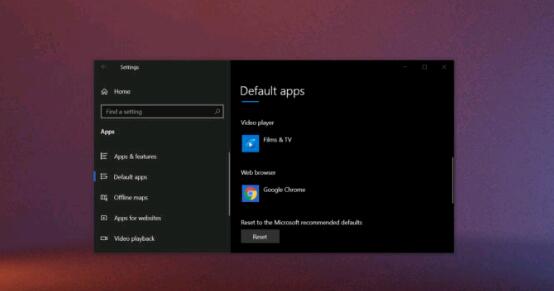 Windows 10将开始通过``设置
Windows 10将开始通过``设置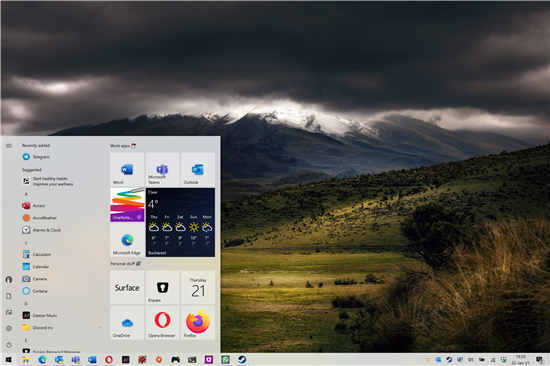 最新的累积更新包括这方
最新的累积更新包括这方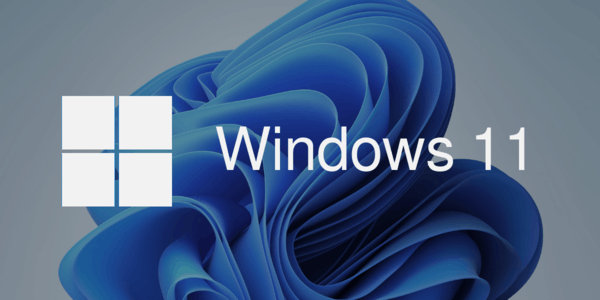 Windows11是否支持32位应用程
Windows11是否支持32位应用程 QQ被盗怎么找回?QQ密码保护
QQ被盗怎么找回?QQ密码保护 淘宝2019七夕报告_淘宝20
淘宝2019七夕报告_淘宝20 2022年好玩的回合制手游不
2022年好玩的回合制手游不 仙剑奇侠传7天地游玩法攻
仙剑奇侠传7天地游玩法攻 王者荣耀嗷嗷狼队获取方
王者荣耀嗷嗷狼队获取方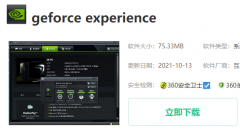 小影霸nvidia显卡驱动安装
小影霸nvidia显卡驱动安装 华硕、微星、技嘉、影驰
华硕、微星、技嘉、影驰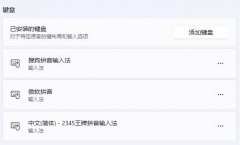 微软输入法卸载不了原因
微软输入法卸载不了原因 win7电脑重装系统操作方法
win7电脑重装系统操作方法 Audition合并音频混缩导出怎
Audition合并音频混缩导出怎 ps2021矩形工具边框粗细怎
ps2021矩形工具边框粗细怎 Word文档去除表格虚线的方
Word文档去除表格虚线的方 WPS excel把横排内容变成竖
WPS excel把横排内容变成竖 win10xbox控制台打不开怎么
win10xbox控制台打不开怎么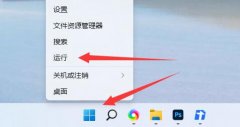 win11定时关机设置教程
win11定时关机设置教程![[已解决]宽带651错误代码怎](http://www.tagxp.com/uploads/allimg/c211105/163611MTD110-1592H.jpg) [已解决]宽带651错误代码怎
[已解决]宽带651错误代码怎 超简单的路由器设置教程
超简单的路由器设置教程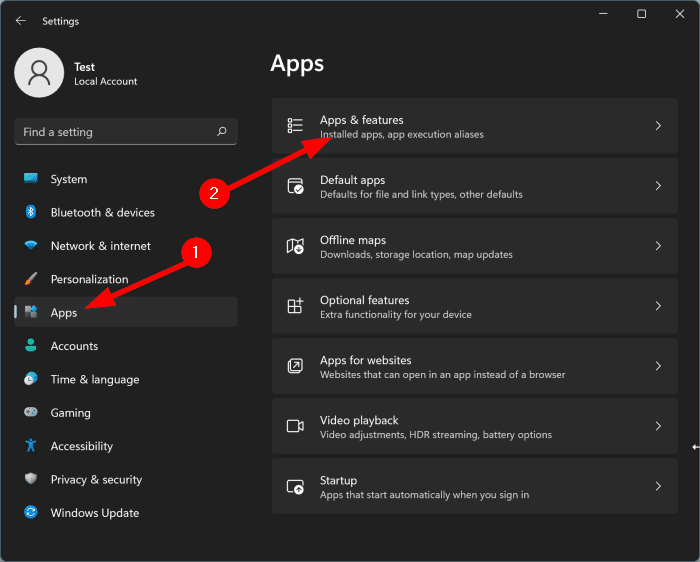
win11系统的计算器怎么重装_在Windows11中重新安装计算器应用程序方法 Windows11中的大多数收件箱应用程序都是从Windows10继承而来的。计算器就是其中之一。 Win...
次阅读
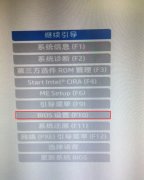
惠普 348 G4 是一款英特尔七代处理器的14寸商务笔记本电脑,预装win10系统,虽然说win10已经出来一段时间了,但还是有不少用户习惯使用win7系统的,因此还是有不少用户想把win10改成win7,由于惠...
次阅读

电脑的对比度是显示的重要因素,如果太亮或者太暗都是不好的,可以有些新手用户不会操作,所以下面就带来调整的方法,让你们看看win7如何调整屏幕对比度。...
次阅读

win7系统是一款非常好用的系统,超强的工作能力是系统的特色,但是最近有很多的小伙伴们反应自己的win7系统遇到了任务管理器已停止工作的问题,今天小编就为大家带来了电脑任务管理器停...
次阅读

有的时候我们的电脑安装、重装了win10操作系统之后有的小伙伴们就发现了自己的电脑连不上网了。对于这种问题小编觉得可能是我们的电脑在安装系统的过程中出现了一些内部组件的冲突或者...
次阅读
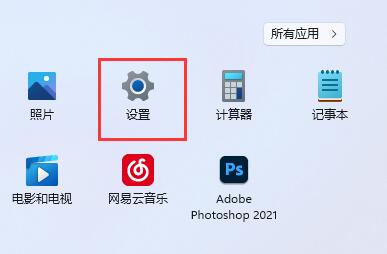
Win11修改dns怎么操作 常常会发生我们能够登陆聊天软件,但是却不能上网的情况。这种情况很大可能就是因为DNS服务器出问题。我们在下载软件的时候一般是首选去微软商...
次阅读
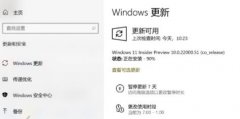
更新windows11系统的时候有一些用户因为一些原因导致了更新卡在90%不动了,针对这个问题,我们为大家带来了win11更新卡在90%解决方法,大家快来一起学习解决一下吧。...
次阅读
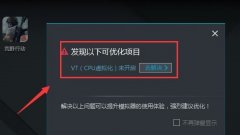
我们可以使用模拟器在电脑上游玩手机游戏,这个时候如果没有开启vt(cpu虚拟化)的话,可能会大大降低模拟器的性能和效率。我们可以在bios设置中将vt功能开启,下面就一起来看一下具体的...
次阅读
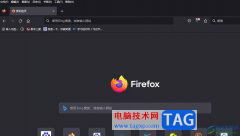
火狐浏览器是许多用户电脑上必备的一款网页浏览软件,其中强大的浏览功能,为用户带来了不错的网页浏览和流畅的上网体验,因此火狐浏览器吸引了不少的用户前来使用,当用户在使用火狐...
次阅读
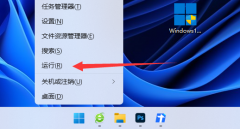
我们经常会在系统里使用快捷键来执行某些操作,但是有时候会出现win键被锁的情况,无法使用,那么win11win键被锁怎么解锁呢,其实在组策略里就能解锁。...
次阅读
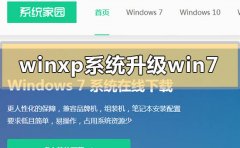
我们在使用安装了winxp操作系统的电脑时,有的小伙伴可能会想要将自己的操作系统升级安装位win7系统。那么对于winxp系统怎么升级win7这个问题,小编觉得我们可以通过自行下载win7操作系统进...
次阅读

正版win7以其稳定性和良好的兼容性一直深受大家的喜爱,但是很多小伙伴不知道U盘如何安装微软正版win7,今天小编带来了下载的方式及其下载安装步骤,具体的解决方法下面一起来看看吧。...
次阅读

因为现在win7已经停止了服务,所有微软不会再对用户遇到的问题进行修复,大家只能自力更生,自己寻找修复办法。有的朋友就遇到了win7蓝屏出现0xc000007b代码的问题,下面就跟着小编一起来卡...
次阅读

win7系统是一款受到多人喜爱的精品系统,这款系统使用起来非常的棒。很多的用户们不能在电脑上直接进行系统的安装,就需要使用到U盘来安装系统,在本站下载的win7系统到底需要怎么安装呢...
次阅读

我们在使用win7系统电脑的时候,如果在出现了电脑发生故障无法正常使用的情况下,对于七彩虹主板电脑怎么重装win7系统这个问题小编觉得我们可以先选择一种自己需要的安装方式,准备好材...
次阅读